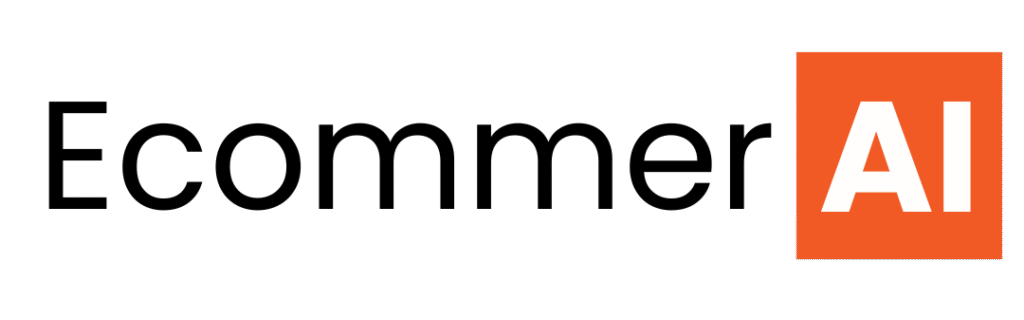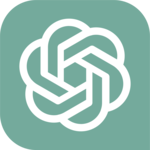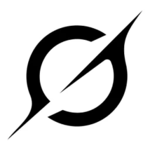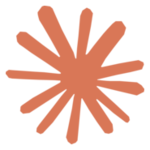Hướng Dẫn Sử Dụng Canva Trên Điện Thoại Chi Tiết Từ A-Z
Chủ đề: Hướng dẫn
Bạn muốn tự tay thiết kế một tấm ảnh đăng Facebook lung linh, một chiếc story Instagram độc đáo hay một tấm thiệp mời ấn tượng mà không cần đến máy tính phức tạp? Với ứng dụng Canva trên điện thoại, mọi ý tưởng sáng tạo của bạn đều có thể trở thành hiện thực, ngay cả khi bạn không phải là dân thiết kế chuyên nghiệp.Trong bài hướng dẫn sử dụng Canva trên điện thoại toàn diện này, chúng tôi sẽ cùng bạn đi qua từng bước, từ cài đặt ứng dụng, làm quen giao diện cho đến khi hoàn thành sản phẩm thiết kế đầu tay. Hãy cùng bắt đầu hành trình sáng tạo của bạn ngay bây giờ!
1. Canva là gì? Tại sao nên sử dụng Canva trên điện thoại?
Canva là một công cụ thiết kế đồ họa trực tuyến cực kỳ phổ biến, cho phép người dùng tạo ra vô số ấn phẩm đẹp mắt một cách dễ dàng. Đặc biệt, phiên bản ứng dụng di động của Canva đã mở ra một thế giới sáng tạo không giới hạn ngay trong lòng bàn tay bạn. Việc sử dụng Canva trên điện thoại mang lại những lợi ích vượt trội:
✅ Tiện lợi và linh hoạt: Bạn có thể thiết kế mọi lúc, mọi nơi, chỉ cần một chiếc smartphone có kết nối internet.
✅ Giao diện trực quan: Các thao tác kéo-thả, chạm-chọn được tối ưu hóa cho màn hình cảm ứng, giúp người mới bắt đầu cũng có thể nhanh chóng làm quen.
✅ Kho tài nguyên khổng lồ: Truy cập hàng triệu mẫu thiết kế có sẵn, hình ảnh, icon, và font chữ miễn phí để hiện thực hóa ý tưởng.
✅ Hoàn toàn miễn phí: Hầu hết các tính năng cần thiết cho việc thiết kế cơ bản đều được cung cấp miễn phí. Tuy nhiên, bạn có thể mua tài khoản Canva để sở hữu nhiều tính năng vượt trội hơn.

2. Hướng dẫn cài đặt và đăng ký tài khoản Canva trên điện thoại
Để bắt đầu, bạn cần cài đặt ứng dụng và tạo một tài khoản. Quá trình này chỉ mất khoảng 2 phút.
- Bước 1: Tải ứng dụng Canva – Mở ứng dụng App Store (trên iPhone) hoặc Google Play Store (trên điện thoại Android). Trên thanh tìm kiếm, gõ từ khóa “Canva” và nhấn tìm. Chọn ứng dụng Canva có logo màu xanh tím và nhấn “Cài đặt” hoặc “Nhận” để tải về.
- Bước 2: Đăng ký tài khoản miễn phí – Sau khi cài đặt xong, hãy mở ứng dụng lên. Canva sẽ cung cấp cho bạn các tùy chọn để đăng ký:
-
- Tiếp tục với Google
- Tiếp tục với Facebook
- Tiếp tục bằng email
Để tiện lợi nhất, bạn nên chọn đăng ký bằng tài khoản Google hoặc Facebook. Ứng dụng sẽ tự động liên kết và bạn không cần phải nhớ thêm mật khẩu mới.

3. Hướng dẫn sử dụng Canva trên điện thoại đơn giản, chi tiết
3.1 Khám phá giao diện chính của Canva trên điện thoại
Khi đăng nhập thành công, bạn sẽ thấy giao diện chính của Canva. Đừng lo lắng nếu thấy có quá nhiều thứ, chúng ta sẽ cùng nhau tìm hiểu từng khu vực quan trọng.

3.2 Thanh tìm kiếm và các loại thiết kế gợi ý
Nằm ở vị trí trên cùng, đây là nơi bạn có thể gõ bất cứ thứ gì mình muốn thiết kế, ví dụ: “bài đăng facebook”, “logo”, “cv xin việc”. Ngay bên dưới là các gợi ý định dạng phổ biến như Video, Bài đăng Instagram, Story… giúp bạn truy cập nhanh hơn.
3.3 Khu vực “Thiết kế gần đây”
Đây là nơi lưu lại tất cả các dự án bạn đã thực hiện hoặc đang làm dở. Bạn có thể dễ dàng nhấn vào để tiếp tục chỉnh sửa mà không sợ bị mất dữ liệu.
3.4 Thanh công cụ menu dưới cùng
Thanh menu này giúp bạn điều hướng ứng dụng một cách hiệu quả:
- Trang chủ: Màn hình chính bạn đang thấy.
- Dự án: Nơi quản lý tất cả các thiết kế của bạn theo thư mục.
- Dấu (+): Nút để tạo một thiết kế mới với kích thước tùy chỉnh.
- Mẫu: Kho mẫu khổng lồ được phân loại theo chủ đề để bạn khám phá.
- Canva Pro: Nơi bạn có thể tìm hiểu và nâng cấp lên tài khoản trả phí.
4. Thực hành: Các bước thiết kế một ảnh đăng Facebook từ A-Z
Lý thuyết đã đủ, giờ là lúc thực hành! Chúng ta sẽ cùng nhau thiết kế bằng Canva trên điện thoại một bức ảnh đăng Facebook đơn giản nhưng chuyên nghiệp.
Bước 1: Chọn mẫu (template) phù hợp
Trên thanh tìm kiếm, gõ “Bài đăng Facebook” và nhấn Enter. Hàng ngàn mẫu thiết kế sẽ hiện ra. Lướt xem và chọn một mẫu bạn thấy ưng ý, phù hợp với nội dung bạn muốn truyền tải.
Bước 2: Thay thế hình ảnh có sẵn bằng ảnh của bạn
Nhấn vào hình ảnh có sẵn trong mẫu. Một thanh công cụ sẽ hiện ra ở dưới cùng, chọn “Thay thế”. Thư viện ảnh trên điện thoại của bạn sẽ mở ra, hãy chọn tấm ảnh bạn muốn chèn vào. Canva sẽ tự động căn chỉnh ảnh vào đúng khung.
Bước 3: Chỉnh sửa văn bản (nội dung, font chữ, màu sắc)
Nhấn đúp vào phần chữ trong mẫu để sửa lại nội dung theo ý bạn. Sau khi gõ xong, bạn có thể sử dụng thanh công cụ bên dưới để:
- Phông chữ: Thay đổi kiểu chữ.
- Cỡ chữ: Phóng to hoặc thu nhỏ chữ.
- Màu: Đổi màu sắc cho chữ.
- Định dạng: In đậm, in nghiêng, căn lề…
Bước 4: Thêm các thành phần khác (icon, sticker)
Nhấn vào dấu cộng (+) màu tím ở góc dưới bên trái màn hình. Chọn tab “Thành phần”. Tại đây bạn có thể tìm kiếm hàng triệu icon, sticker, đường kẻ… để trang trí thêm cho thiết kế của mình. Ví dụ, tìm “icon facebook” và chèn vào thiết kế.
Bước 5: Tải thiết kế về điện thoại
Khi đã hài lòng với tác phẩm của mình, hãy nhấn vào biểu tượng mũi tên hướng lên ở góc trên bên phải màn hình. Chọn “Tải xuống”, sau đó chọn loại tệp là PNG (để có chất lượng ảnh tốt nhất) và nhấn nút “Tải xuống”. Ảnh sẽ được tự động lưu vào thư viện của bạn.
5. Các tính năng hữu ích khác trên Canva Mobile bạn cần biết
Ngoài các bước cơ bản trên, Canva mobile còn rất nhiều tính năng mạnh mẽ khác.
- Cách xóa nền ảnh trực tiếp trên điện thoại (Tính năng Pro): Đây là một trong những tính năng “ăn tiền” nhất của Canva Pro. Bạn chỉ cần chọn ảnh, vào mục “Hiệu ứng” và chọn “Công cụ xóa nền”. Canva sẽ tự động tách chủ thể ra khỏi nền chỉ trong vài giây.
- Cách chèn chữ và tạo hiệu ứng văn bản: Trong phần chỉnh sửa văn bản, hãy kéo thanh công cụ và tìm mục “Hiệu ứng”. Bạn có thể tạo hiệu ứng đổ bóng, viền chữ, hoặc uốn cong chữ một cách dễ dàng để làm nổi bật thông điệp.
- Cách sử dụng bộ lọc để chỉnh màu ảnh: Tương tự như Instagram, sau khi chèn ảnh, bạn có thể vào mục “Bộ lọc” để áp dụng các bộ lọc màu có sẵn, giúp ảnh của bạn trông nghệ thuật và đồng bộ hơn.
6. Mẹo sử dụng Canva trên điện thoại hiệu quả như dân chuyên nghiệp
- Tận dụng tính năng “Kiểu”: Trong trình chỉnh sửa, tìm tab “Kiểu”. Tính năng này sẽ gợi ý các bộ màu sắc và font chữ kết hợp hài hòa với nhau. Bạn chỉ cần một lần chạm để thay đổi toàn bộ giao diện thiết kế.
- Quản lý các lớp (Layer): Nhấn giữ một đối tượng (ảnh, chữ, icon) và bạn sẽ thấy các tùy chọn như “Tiến lên một lớp” hoặc “Lùi về một lớp”. Điều này rất hữu ích khi các chi tiết bị chồng chéo lên nhau.
- Sử dụng đường căn chỉnh thông minh: Khi bạn di chuyển một đối tượng, Canva sẽ tự động hiển thị các đường gióng màu hồng để giúp bạn căn chỉnh nó thẳng hàng với các đối tượng khác. Hãy chú ý đến chúng!
7. Câu hỏi thường gặp khi dùng Canva trên điện thoại (FAQ)
7.1 Dùng Canva trên điện thoại có mất phí không?
Canva có gói Miễn phí rất mạnh mẽ với hàng triệu tài nguyên, đủ cho hầu hết các nhu cầu cơ bản. Gói Canva Pro (trả phí) sẽ mở khóa các tính năng cao cấp như Công cụ xóa nền, nhiều mẫu và hình ảnh độc quyền hơn.
7.2 Làm sao để lưu ảnh Canva không bị mờ trên điện thoại?
Để đảm bảo chất lượng ảnh cao nhất, khi tải xuống bạn hãy: Chọn loại tệp là PNG. Nếu dùng tài khoản Pro, bạn có thể kéo thanh trượt “Chất lượng” lên mức tối đa.
7.3 Có thể làm việc nhóm trên Canva điện thoại không?
Hoàn toàn có thể. Bạn có thể nhấn vào nút Chia sẻ, nhập email của đồng đội và mời họ cùng xem hoặc chỉnh sửa thiết kế của bạn.
Qua bài hướng dẫn sử dụng Canva trên điện thoại chi tiết này của EcommerAI, hy vọng bạn đã có đủ tự tin để bắt đầu hành trình sáng tạo của riêng mình. Đừng ngần ngại khám phá, thử nghiệm và biến những ý tưởng trong đầu thành các thiết kế ấn tượng. Sức mạnh của thiết kế chuyên nghiệp giờ đây đã nằm gọn trong túi của bạn. Hãy mở ứng dụng và tạo ra điều gì đó tuyệt vời ngay hôm nay! Nếu có bất kỳ câu hỏi nào, đừng ngần ngại để lại bình luận bên dưới nhé.